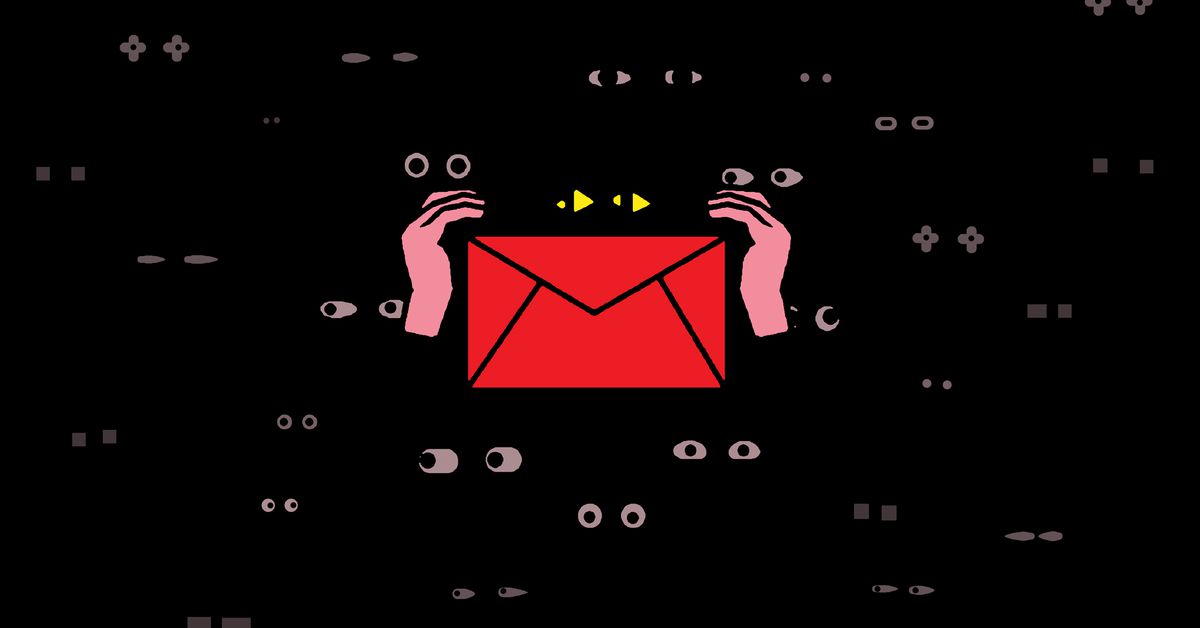Günümüzde web’deki herkes e-postanızı istiyor gibi görünüyor. Giriş yapmak veya sadece biraz bilgi almak için bir siteye e-posta adresinizi verdiğinizde, birçok şirket bunu size haber bültenleriyle durmaksızın spam göndermekten e-posta adresinizi reklamverenlere satmaya kadar her şeyi yapmak için ücretsiz bir geçiş olarak kabul edecektir. sizi bıkmadan takip edin.
Neyse ki, e-posta adresinizi almaya çalışan şirketler için işleri zorlaştırabilecek araçlar geliştiren insanlar da var.
Farklı durumlarda gerçek e-posta adresinizi daha gizli tutmanın iki yolu vardır: aktarma hizmetleri ve geçici gelen kutuları. İşimiz bittiğinde, “gerçek” dijital adresinizi kimin alacağı konusunda endişelenmeden e-postanızı isteyen alanları doldurabileceğinizi umuyoruz.
E-posta aktarma hizmetleri
E-posta adresinizi gizli tutmanın ve gelen kutunuzdan istenmeyen postaları uzak tutmanın bir yolu, bir e-posta aktarma hizmeti kullanmaktır. Bu hizmetlerin arkasındaki temel kavram, uygulamalara ve web sitelerine verebileceğiniz “sanal” bir e-posta adresi oluşturmalarıdır; bu adrese gönderilen tüm e-postalar otomatik olarak gerçek gelen kutunuza yönlendirilecektir.
Bu hizmetlerin çoğu, birden çok takma ad oluşturmanıza ve yönetmenize olanak tanır; örneğin, tüm haber bültenleriniz için bir takma adınız olabilir ve alışveriş sitelerine verdiğiniz bir başka takma adınız olabilir.
E-posta aktarma hizmetleri, kişisel e-posta adresinizi gizlemenize izin verir ve istenmeyen posta yönetimini çok kolay hale getirebilir
Bu hizmetlerin sağladığı diğer bir ortak özellik, herhangi bir istenmeyen posta veya başka bir e-posta almamanız için e-posta yönlendirmeyi kapatmanıza izin vermesidir. o siteden. Önceki örneğimizi kullanarak, alışveriş siteleri takma adınızı kullandığınızda yönlendirmeyi kapatabilir ve cazip satışları gelen kutunuzun dışında tutabilirsiniz.
Bu geçiş hizmetlerinde herhangi bir eksiklik yoktur, ancak bir özetledik. halihazırda sahip olabileceğiniz araçlarda yerleşik olarak bulunan veya iyi tanınan platform agnostikleri olan örneklemeler.
Apple’ın E-postamı Gizle / Apple ile Giriş Yap
Kullanıyorsanız Apple cihazları, şirketin ücretli iCloud Plus planları ile E-postamı Gizle adlı bir e-posta aktarma hizmeti içeriyor. iCloud Plus’a sahipseniz ve bir Apple aygıtı kullanıyorsanız, bir web sitesinin kayıt sayfasında e-posta alanını seçtiğinizde “E-postamı Gizle” seçeneğini görmelisiniz. Seçeneğin seçilmesi, sizin için otomatik olarak özel bir e-posta adresi oluşturur ve bu adres daha sonra Apple hesabınız için kullandığınız e-posta adresine iletilir.
 Apple’ın iCloud Plus planları bir e-posta iletme hizmeti içerir.
Apple’ın iCloud Plus planları bir e-posta iletme hizmeti içerir.
Bunu iPhone veya iPad’inizi kullanarak yapmak için:
Ayarlar’a gidin ve adınıza dokunun iCloud’a gidin > E-postamı Gizle > Yeni Adres Oluştur’a gidin.
Mac’te:
Sistem Tercihleri’ne gidin > Apple Kimliği Kenar çubuğundan iCloud’u seçin E-postamı Gizle’nin yanındaki Seçenekler’i tıklayın
Adresin ne için olduğunu hatırlamanıza yardımcı olması için bir etiket ve notlar ekleyebilirsiniz, ve mevcut e-posta takma adlarınızı E-postamı Gizle ekranından yönetebilirsiniz.
:no_upscale()/cdn.vox-cdn.com/uploads/chorus_asset/14_file/chorus_asset/14S106) Notlar, takma adı ne için kullandığınızı hatırlamanıza yardımcı olarak birden çok takma adı yönetmeyi kolaylaştırır.
Notlar, takma adı ne için kullandığınızı hatırlamanıza yardımcı olarak birden çok takma adı yönetmeyi kolaylaştırır.
E-postamı Gizle yalnızca ücretli iCloud Plus planıyla kullanılabilirken, bunun bir biçimini Apple’ın Apple ile Giriş Yap hizmetiyle ücretsiz olarak da kullanabilirsiniz. Desteklenen sitelerde, hesapları ayarlamak ve oturum açmak için Apple Kimliğinizi kullanmanıza olanak tanıyan bir Apple ile Giriş Yap düğmesi görürsünüz. Giriş Yap’ı kullanırsanız, Apple e-posta adresinizi asıl siteden gizlemenize de izin verir.
Bundan yararlanmak için, hesabınızı Apple’ın kullanıcı arayüzünü kullanarak ayarlarken (desteklenen sitelerin kullandığı “Apple ile Devam Et” düğmesine bastıktan sonra açılır), E-postamı Gizle seçeneğini seçin E-postamı Paylaş seçeneği yerine.
Apple ile Devam Et düğmesini kullanarak oturum açacağınız için, Apple’ın oluşturduğu özel e-posta adresini takip etmeniz gerekmeyecek.  E-postamı Gizle seçeneğinin işaretlenmesi, Apple’ın size e-postaları iletmesini sağlar.
E-postamı Gizle seçeneğinin işaretlenmesi, Apple’ın size e-postaları iletmesini sağlar.
Apple ile Giriş Yap ile kullandığınız uygulamalar ve hizmetler için e-posta ayarlarını bir mobil cihazdan veya masaüstünden yönetebilirsiniz.
Bunu iOS kullanarak yapmak için:
Ayarlar’a gidin ve adınıza dokunun. Parola ve Güvenlik > Apple Kimliğini Kullanan Uygulamalar’a gidin. (iCloud Plus’ınız varsa, bunun yerine iCloud > E-postamı Gizle’ye gidin.) Bir hizmetten e-posta almayı durdurmak için adına dokunun, ardından İlet düğmesini kapatın.
iCloud Plus kullanıyorsanız, bu işlem biraz farklı görünecektir. iOS’ta:
Ayarlar’a gidin ve adınıza dokunun. iCloud > E-postamı Gizle’ye gidin. Bir hizmetten e-posta almayı durdurmak için hizmetin adına dokunun ve İlet düğmesini kapatın. :no_upscale()/cdn.vox-cdn.com/uploads/chorus_asset/file/23037705/Screen_Shot_2021_11_23_at_09.31.59.png) E-posta yönlendirmeyi kapatmak Mac veya iOS cihazlarda yapılabilir. Sistem Tercihleri > Apple Kimliği’ne gidin. Kenar çubuğundan Parola ve Güvenlik’i seçin. Apple Kimliğini Kullanan Uygulamalar’ın yanındaki Düzenle düğmesini tıklayın ve kenar çubuğundan ayarlarını değiştirmek istediğiniz uygulamayı seçin. E-posta iletme kullanıyorsanız, İlet bölümünde “Kapat” etiketli bir düğme olacaktır.
E-posta yönlendirmeyi kapatmak Mac veya iOS cihazlarda yapılabilir. Sistem Tercihleri > Apple Kimliği’ne gidin. Kenar çubuğundan Parola ve Güvenlik’i seçin. Apple Kimliğini Kullanan Uygulamalar’ın yanındaki Düzenle düğmesini tıklayın ve kenar çubuğundan ayarlarını değiştirmek istediğiniz uygulamayı seçin. E-posta iletme kullanıyorsanız, İlet bölümünde “Kapat” etiketli bir düğme olacaktır.
Ayrıca appleid.apple.com adresine gidip Apple ile Giriş Yap’ı tıklayıp yönetmek istediğiniz uygulamayı seçerek ve Ayarları Yönet düğmesini tıklayarak e-posta ayarlarınızı web’de de yönetebilirsiniz.
Firefox Geçişi
:no_upscale()/cdn.vox-cdn.com/uploads/chorus_asset/file/23029844/Screen_Shot_2021_11_20_at_00.22.07.png) Firefox Relay en zengin özelliklere sahip seçenek olmayabilir , ancak bu kullanımı çok kolaylaştırır.
Firefox Relay en zengin özelliklere sahip seçenek olmayabilir , ancak bu kullanımı çok kolaylaştırır.
Firefox Relay, popüler web tarayıcısının arkasındaki şirket olan Mozilla tarafından yapılan bir takma ad hizmetidir. Firefox tarayıcınıza Firefox Relay uzantısı yüklendiğinde, e-posta alanlarında görünecek ve otomatik olarak bir takma ad oluşturmanıza olanak tanıyan bir düğme alırsınız. Uzantı ayrıca takma adlarınızı yönetmek için kullanabileceğiniz bir ayarlar sayfasına hızlı bir bağlantı sağlar: bunları kapatmak veya açmak, yeniden adlandırmak veya doğrudan silmek.
Relay’in bariz avantajlarından biri (Firefox kullanıcısı olduğunuzu varsayarsak), Firefox hesabınıza bağlı olmasıdır – bu şekilde, yeni bir cihaz kurarken bir kez oturum açabilir ve tüm yer işaretlerinizi, tercihlerinizi, VPN hizmetinizi ve e-posta geçiş kontrollerinizi alın.
Relay’in ücretsiz katmanı yalnızca beş takma ada izin verir
Maalesef ücretsiz katmanı çok sınırlıdır — yalnızca beş takma ada sahip olabilirsiniz, bu nedenle’ d bireysel sitelere kendi takma adlarını atamak yerine büyük olasılıkla her bir takma adı bir kategori (alışveriş, sosyal vb.) olarak kullanıyordur. Ayrıca, ücretsiz katmanı kullanarak hizmetin size ilettiği e-postaları yanıtlayamazsınız.
Mozilla kısa süre önce, istediğiniz kadar takma ad oluşturmanıza ve üç aydan daha eski olan iletilen e-postaları yanıtlamanıza olanak tanıyan aylık 99 cent’lik bir premium katman tanıttı.
Firefox’un hizmetle ilgili SSS bölümünü buradan okuyabilirsiniz. Relay, ele alacağımız sonraki hizmet kadar zengin özelliklere sahip olmasa da, açık ara en basit seçeneklerden biridir (tabii ki bir Firefox kullanıcısıysanız). Uzantıyı yüklemek, Firefox eklenti mağazasındaki sayfasına gidip yükle’yi tıklamak kadar basittir.
AnonAddy
 AnonAddy’nin temiz, basit bir panosu var.Ücretsiz katman, sınırsız takma ad oluşturmanıza ve bunları ihtiyaç duyduğunuz şekilde yönetmenize olanak tanır – e-postalarının abonelikten çıkma düğmesi işini yapmıyor gibi görünen (veya hiç var olmayan) herhangi bir siteyle ilişkili bir takma adı devre dışı bırakabilir ve keyfini çıkarmayın. bombardıman ediliyor.
AnonAddy’nin temiz, basit bir panosu var.Ücretsiz katman, sınırsız takma ad oluşturmanıza ve bunları ihtiyaç duyduğunuz şekilde yönetmenize olanak tanır – e-postalarının abonelikten çıkma düğmesi işini yapmıyor gibi görünen (veya hiç var olmayan) herhangi bir siteyle ilişkili bir takma adı devre dışı bırakabilir ve keyfini çıkarmayın. bombardıman ediliyor.
AnonAddy’nin göze çarpan bir özelliği, belirli bir takma ad için e-postaları birden fazla adrese iletebilmenizdir (ücretsiz katmanı kullanarak en fazla iki adres). Bu, örneğin abonelik hizmetleri için kullandığınız ve e-postaları hem size hem de bir iş ortağına gönderilen bir “fatura” takma adı oluşturmak istediğinizde yararlı olabilir.
:no_upscale()/cdn.vox-cdn.com/uploads/chorus_asset/file/23029835/Screen_Shot_2021_11_19_at_23.46.09.png) AnonAddy, iletilen mesajların üzerine faydalı bir başlık koyar. Çok fazla spam alıyorsanız, takma adı devre dışı bırakmak için bir bağlantı bile alırsınız.
AnonAddy, iletilen mesajların üzerine faydalı bir başlık koyar. Çok fazla spam alıyorsanız, takma adı devre dışı bırakmak için bir bağlantı bile alırsınız.
Takma adlarınıza medya ağırlıklı çok sayıda e-posta gönderilmesini bekliyorsanız, AnonAddy’nin ücretsiz sürümü muhtemelen en iyi seçenek değildir. resimlerle hızlı bir şekilde yükseltin.
AnonAddy, Firefox ve Edge, Brave ve açıkçası Chrome gibi Chrome tabanlı tarayıcılar için tarayıcı uzantılarına sahiptir (ne yazık ki Safari için bir tane sunmuyor).
<Çok fazla teknik beceriniz varsa, AnonAddy'yi kendi sunucunuzda da barındırabilirsiniz.
SimpleLogin, AnonAddy’ye benzer başka bir projedir, ancak farklı ödünler vardır; örneğin, ücretsiz katmanla sınırsız bant genişliği elde edersiniz, ancak yalnızca 15 adede kadar takma ada sahip olabilirsiniz. AnonAddy’nin çoklu dağıtım ayarını kopyalamanın kolay bir yolu olmasa da, değiştirebileceğiniz tonlarca ayar var, bu nedenle çok özel ihtiyaçlarınız varsa, gidilecek yol bu olabilir. Ayrıca, teknik olarak mümkünse, kendi kendine barındırabilirsiniz.
SimpleLogin, takma adlarınızı yönetmek için iOS ve Android uygulamalarına da sahiptir.
DuckDuckGo E-posta Koruması
:no_upscale()/cdn.vox-cdn.com/uploads/chorus_asset/file/22764461/Email_Banner''___%20hala%20betada.%20Resim:%20DuckDuckGo%20)
Bizim bir hizmetimiz var. hizmetin nasıl kullanılacağına ilişkin ayrı bir kılavuz, ancak üzerine tıklamadan önce dikkat etmeniz gereken birkaç uyarı var.
Ayrıca katılmak için bir bekleme listesi var (DuckDuckGo bekleme süresinin “bir aydan az” olduğunu söylüyor), bu nedenle bu yolculuğa hemen başlamak istiyorsanız en iyi seçenek olmayabilir.
1Password ve Fastmail’in Maskeli E-postası
Hem 1Password hem de Fastmail’e abone olursanız, Fastmail’in yerleşik Maskeli E-posta özelliğini kullanarak kolayca yeni takma adlar oluşturmak için şifre yöneticinizi kullanabilirsiniz. Başlamak için Fastmail’in web sitesine gidin ve hesabınıza giriş yapın. Ardından Ayarlar’a gidin ve kenar çubuğundaki Hesap bölümünden Maskeli E-posta’yı seçin. 1Password kullanmıyorsanız, Yeni Maskelenmiş E-posta Adresi düğmesini tıklayarak bir takma ad oluşturmak (ve mevcut olanları yönetmek) için bu ekranı kullanabilirsiniz.
1Password entegrasyonunu ayarlamak için Şuna Bağlan’ı tıklayın. Fastmail’de 1Şifre düğmesini tıklayın ve hesabınıza giriş yapın. Daha sonra hem 1Password hem de Fastmail’den, hesaplarınızın bağlanmasını istediğinizi onaylamanızı isteyen istemler alacaksınız ve 1Password şifrenizi son bir kez girmeniz gerekebilir. Ardından hesaplarınız bağlanacak ve 1Password tarayıcı uzantısı, bir sitenin kayıt sayfasındayken maskeli e-postalar oluşturmanıza izin vermeye başlamalıdır – Safari kullanmıyorsanız, buna birazdan değineceğiz.
 :656x686):no_upscale()/cdn.vox-cdn.com/uploads/chorus_asset/file/23040565/Screen_Shot_2021_11_24_at_09.30.36.png) Maskeli E-posta Oluştur’u tıkladığınızda oluşturulan adresi gösteren bir açılır pencere görüntülenir.Ardından, doldurmakta olduğunuz kayıt formuna eklemek için “E-postayı Doldur” düğmesini tıklayabilirsiniz. Elbette 1Password, giriş bilgilerini şifre yöneticinize kaydetmeyi ve yeni hesabınız için rastgele bir şifre oluşturmayı teklif edecek.
Maskeli E-posta Oluştur’u tıkladığınızda oluşturulan adresi gösteren bir açılır pencere görüntülenir.Ardından, doldurmakta olduğunuz kayıt formuna eklemek için “E-postayı Doldur” düğmesini tıklayabilirsiniz. Elbette 1Password, giriş bilgilerini şifre yöneticinize kaydetmeyi ve yeni hesabınız için rastgele bir şifre oluşturmayı teklif edecek.
Ne yazık ki, bu deneyim Safari kullanıcıları için biraz karanlık. App Store’daki 1Password uygulaması bir Safari uzantısı içerir, ancak bu, Firefox ve Chrome gibi diğer tarayıcılarda bulacağınızdan farklıdır. Şu anda Maskeli E-posta özelliğini desteklemiyor.
:no_upscale()/cdn.vox-cdn.com/uploads/chorus_asset/file/23040689/Screen_Shot_2021_11_24_at_10.01.34.png) Varsayılan 1Password Safari uzantısı Maskeli E-postayı desteklemez, ancak alternatif uzantının bazı ciddi dezavantajları vardır.
Varsayılan 1Password Safari uzantısı Maskeli E-postayı desteklemez, ancak alternatif uzantının bazı ciddi dezavantajları vardır.
Ancak, Mac App Store’dan ayrı 1Password for Safari uzantısını indirebilirsiniz. Kurduktan sonra, Safari > Tercihler > Uzantılar’a giderek ve Safari için 1Password’ün yanındaki kutuyu işaretleyerek (ve normal 1Password’ün yanındaki kutunun işaretini kaldırarak) etkinleştirmeniz gerekir, aksi takdirde savaşırlar.
1Password, bunun gelecekte değişmesi gerektiğini söylüyor, ancak şimdilik Safari kullanıyorsanız başka bir çözüm bulmak isteyebilirsiniz.
Geçici bir yazıcı e-postası kullanın
:no_upscale()/cdn.vox-cdn.com/uploads/chorus_asset/file/23029068/Screen_Shot_2021_11_19_at_17.16.50.png) Geçici e-posta hizmetleri, göndericiden yalnızca bir kez e-posta almanız gereken durumlar için iyidir.
Geçici e-posta hizmetleri, göndericiden yalnızca bir kez e-posta almanız gereken durumlar için iyidir.
Bir siteden gerçekten yalnızca bir veya iki e-posta almanız gereken bazı zamanlar vardır; örneğin, size bir onay kodu göndermek istiyor veya sonuçları göstermek yerine sonuçları almak için inatla e-postanızı girmeniz konusunda ısrar ediyor. sana. Bu gibi durumlarda, tamamen yeni bir takma ad oluşturmak yerine GuerrillaMail veya TempMail gibi geçici bir e-posta hizmeti kullanabilirsiniz. Bu hizmetler, kutuda söylediklerini yapar; size bir veya iki ileti almak için kullanabileceğiniz geçici bir e-posta adresi sağlar ve ardından bir daha asla düşünmez.
Deneyimlerime göre, bazı siteler bunu deneyebilir. geçersiz olduklarını söyleyerek geçici bir e-posta adresi kullanmanızı engellemek için.
Bu yöntemler yeni hizmetler için yararlı olsa da, e-posta adresinize zaten sahip olan kişilerin sizi izlemesini engellemek istiyorsanız izleme piksellerini engelleme kılavuzumuza göz atabilirsiniz.
Ayrıca, Gmail’in şirketlere Gmail adresinizi artı işareti ve sonuna yapıştırılmış bir kimlikle verebileceğiniz yerleşik takma ad benzeri sistemi hakkında daha önce yazmıştık; “MyEmailAddress+amazonaccount@gmail.com” gibi bir şey E-postalar MyEmailAddress gelen kutunuzda görünmeye devam edecek ve bu, giriş bilgilerinizden birini alan bilgisayar korsanlarının diğerlerini tahmin etmesini zorlaştırabilir.
Ancak, gizlilik konusunda endişeleriniz varsa bunu önermeyiz. Şu anda şirketlerin ayak izinizi otomatik olarak toplamasını engellemeye yardımcı olsa da, onlara hala temel e-posta adresinizi veriyorsunuz – eğer yeterli sayıda insan bu numarayı kullanmaya başlarsa, izleme sistemlerinin artı simgesini ve ondan sonraki ekstra bilgileri filtrelemesi önemsiz olurdu. Neyse ki, yukarıdaki seçeneklerin birçoğu biraz e-posta gizliliği elde etmenize yardımcı olacaktır.
.